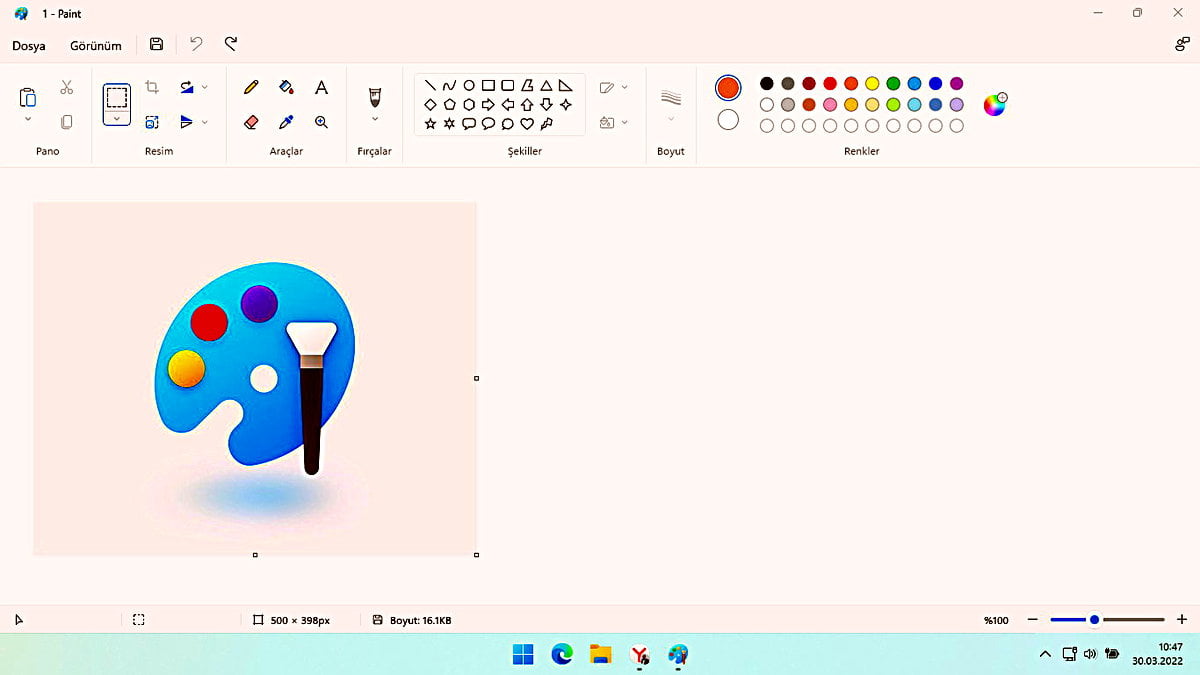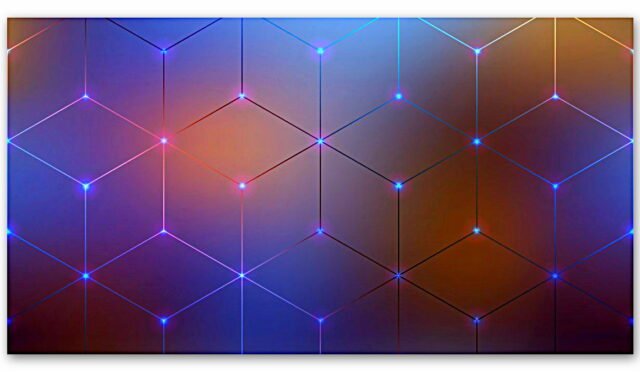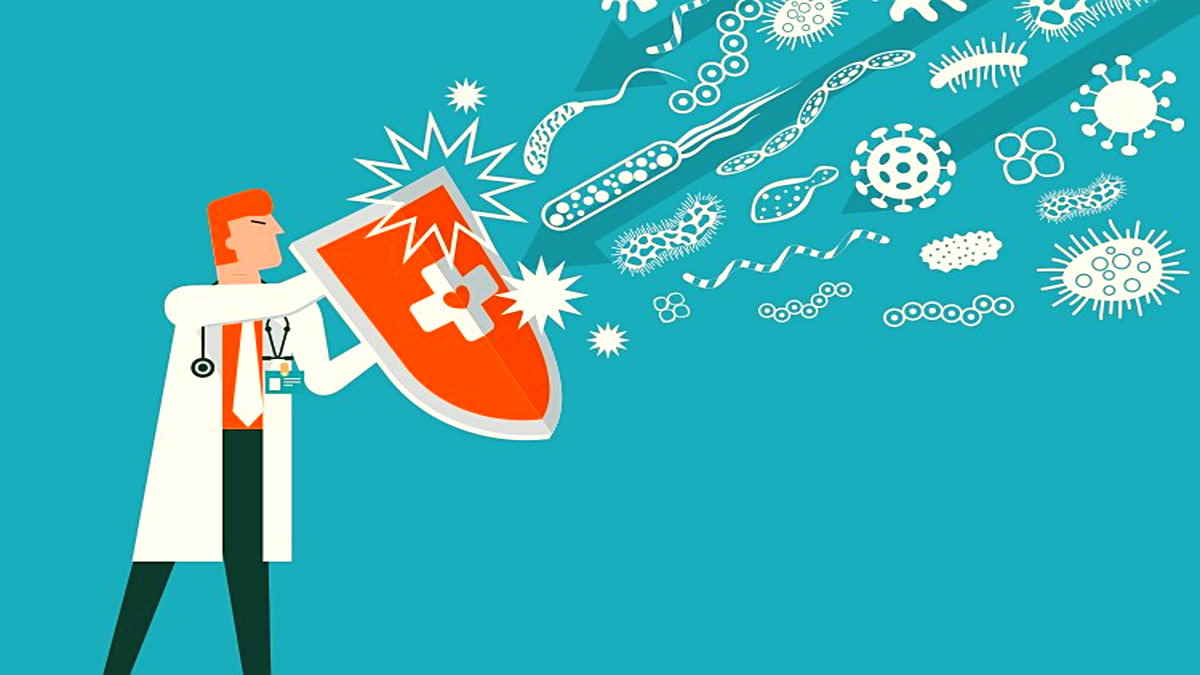Wix sitenizde yeni yazı sayfası “Posts” nasıl oluşturulur konu açıklamalarından sonra, bugün de yeni yazı sayfa araçları nelerdir, sayfa araçları nasıl düzenlenir konusunu inceleyelim. Blogger, Wordpress, Google Sites, Tumblr, blog ve web siteleri hakkında yazdığım birçok yazımdan sonra birçok kişinin ilgisini çeken, Html5 formatındaki Wix ücretsiz site kurulum, Eklenti, Seo, Site düzen ve tasarım gibi yazılım ile ilgili konuları ele alacağım. Wix sitesi hakkında yazılarımı okurken zaman zamanda eleştirilere de rastlayacaksınız.
Açıklamalara başlamadan önce, herhangi bir blog yazınızı açın. Blog yazınızı Wix yeni yazı editöründe yayınlamadan taslak olarak nasıl yapılandırılacak adım adım aşağıdan takip edin. Bu bilgileri takip ederek yeni editöre eklenen bir çok servis araçları ile, web sitenizi ciddi çarpıcı hale getirebileceksiniz.
Wix Yeni Yazı Editör Araçları :
İlgili Makale → Yazı editör Aracı Nerede Bulunur?
1. Wix sitenize giriş yapın ve ücretsiz web sitenizi açın.
2. Sol kısımda bulunan (B) Bloğum ismine tıklayın.
3. Açılan pencerede karşınıza ilk seçenek olan, Blog yöneticisi seçili olarak gelecektir.
4. Sağ taraftaki pencere altında bulunan, “Yeni Blog Mesaj Ekle” ismine tıklayın.
5. Yeni yazınızı oluşturacağınız, yazı editör penceresi karşınıza gelecektir. Her yeni yazı oluşturmayı düşündüğünüzde yukarıda anlatılan adımları takip etmeniz gerecektir.
Taslak olarak üzerinde çalışma yapacağınız yazınız hazırsa devam ediyoruz.
Yazı Başlık, Tarih ve Saat Düzenleme :
1. “Add an engaging title” İlgi çekici bir başlık ekleyin, yazan satıra yazı başlık ismini yazın veya taslak yazınızdan kopyalayın yapıştırın.
Örnek; Yazı başlığımız : Wix Sitenizde Yeni Yazı Sayfası-Posts Oluşturma
2. Yazınız yeni olduğundan, tarih bilgisi girmeniz gerekmiyor. Yazınızı hemen yayınlamayacak sonradan yayımlayacaksanız bu tarih bilgisini günün tarihi olarak olarak değiştirmelisiniz.
Tarih bilgisinin yanındaki küçük ok işaretine tıklayarak açılan pencereden tarihi değiştirebilirsiniz. Saat rakamlarına tıklayarak saat bilgisini de değiştirebilirsiniz.
3. “Author name, optional” Yazar ismini bu alana yazın. Her ne kadar, “optional” seçime bağlı seçenek, yazsa da ilerde Web yönetici araçları ile veri işaretleme yaptığınızda, yazar ismi size gerekli olacaktır. Boş bırakmamanızı öneririm.
Yazı içeriğini Düzenleme :
1. Hemen alt satıra tıklayın. Önce yukarıdaki menüden, Image ismine tıklayın.
2. Açılan pencere ile, bilgisayarınızın masaüstünden resim yükleme (My Images), (Social Images) mevcut hesabınızdaki araçlardan resim yükleme, (Free From Wix), Wix ücretsiz resim yükleme ve (Bigstock Image), Wix ücretsiz resim galerisinde bulunan değişik kategorilerdeki resimleri yükleyebilirsiniz.
NOT: Wix sitesinde ücretsiz 500 MB kullanım alan kapasiteniz olduğunu hatırlatmak isterim. Bu ücretsiz depolama alanı çok olmasa da yazılarınızın yoğunluğuna göre birkaç sene kullanım alanı demektir.
3. Daha önceden yüklediğiniz bir resmi yükleyebilir veya yeni resim eklemek için sağ üsteki Upload Images butonunu kullanabilirsiniz. Mevcut yüklenmiş resminize tıklayın ve sağ altta Apply butonuna tıklayın. Resminizin yazı içine eklenmiş olduğunu göreceksiniz.
Resim Öznitelik alt bilgi girişi Seo :
1. Resime bir kez tıklayın. Açılan üst pencere kısmına site başlık ismini kopyalayıp, yapıştırın.
2. Açıklama metninin sağ kısmında, resmi ortama, sağ veya sola yaslama, link ekleme ve silme seçeneklerini kullanabilirsiniz. (Yukarıda Yazı başlık altındaki resmi inceleyin)
3. Galleri : Beğendiğiniz bir seçeneği ekleyebilirsiniz.
Video : Video ismine tıkladığınızda editör kendi galeriden bir video ekliyor. Videonun hemen üst kısmına kendi video link’ini ekleyerek video görüntülerinizi çalıştırabilirsiniz.
Divider [–] : Resim, Video veya yazı altına görsel çizgi ekler.
HTML </> : Yazı içine bir Html kod eklemenize izin verir. Eklediğiniz kod içinde İframe etiketi varsa kod olarak görülmez, görsel görünüme dönüşür.
Ekleyeceğiniz kod alanı, “Insert HTML/Embed Code” isminin yazdığı yere tıklayın ve açılan pencereye kodları yapıştırarak, Update ismine tıklayın.
Makalenizi yazma ve ekleme :
1. Blog makalenizi kopyala yapıştır veya elle yazabilirsiniz.
2. Yazı içinde biçimleme kullanmak için bir kelime veya kelime öbeğini seçin.
3. Üst kısımda açılan pencere görselini, aynı blogger yazı editörün de bulunan araçlar gibi kullanabilirsiniz.
Yazı Kayıt, Taslak, Görünüm, Etiket ve Kategori Düzenleme :
1. Sağ tarafta bulunan pencere yazılarınızı taslak olarak kaydetme, yayımlama, önizleme, etiket ve kategori oluşturacağınız araçlar ile donatılmıştır.
Puplish : YayımlaSav as Draf : Taslak olarak kaydet
Preview : Önizleme
Schedule Post : Zamanlama, Mesajınızı Zamanlama ayarını buradan yapabilirsiniz.
Featured Post : Özellikli yazı, beğendiğiniz yazınıza yıldız ekleyerek yazılar arasında kolayca bulmanıza yarar.
Tags : Etiket eklemenize gereken alan. Etiketiniz uzun olmasın. Yazın ve Enter tuşuna basın.
Categories : Yazınıza kategori ekleyeceğiniz alan.
Wix ile llgili diğer makaleleri buradan okuyabilirsiniz.
Wix ile ücretsiz site kurmayı mı düşünüyorsunuz? Hemen buradan Wix sitesine giriş yaparak kişisel veya Ticari sitenizi birçok ücretsiz şablon içinden seçip, kullanıcı isminizi belirleyip Web de yayımlayabilirsiniz.